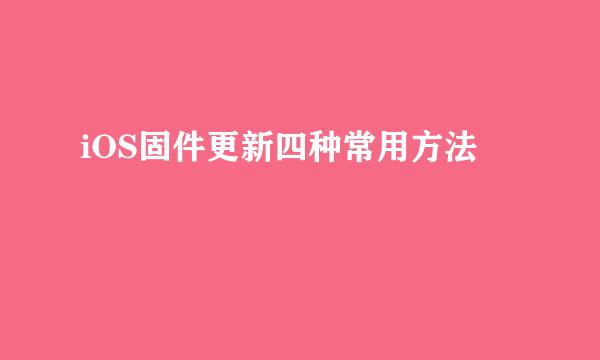Advanced Installer 图文教程
的有关信息介绍如下:
Advanced Installer 是一个安装程序打包的程序,使用Windows Installer强大的功能以及创造CAB包的功能,比InstallShield还要简明!!!但是很多人不知道怎么用,现在我来手把手教你!
打开Advanced Installer,这里会有很多选项,我们选择安装程序里的“Visual Basic 6.0Applition”选项
点击右下角的Create Project选项
会出现一个对话框,填入你的程序名,下面填公司名,记住不能填中文的!!!
例如,我填Jiafa
下一步是选择类型,因为Windows Installer不可能都是4.5的吧,所以我选EXE,你选MSI也行
这里比较关键,你要选择保存在哪里,第三栏填上setup就行,因为安装程序都是setup
这里选择VB6.0VBP文件,我选择的是Jiafa
重建项目之前,导入选项不要勾选,因为这样会重新编译程序,会比已经编译好的程序的bug更多
这里选择找到的文件,把所有的文件都选上
这里选择在哪里创造快捷方式,我选择全选,按重命名可以命名快捷方式的名字。
这里选择是否在安装后启动程序或打开网址,我不想让用户可以在安装后启动,我就不选勾了
这里直接下一步,因为之后可以调整
这里选择EULA(End User Agreement),你可以不用EULA,我不用EULA,这也没用,盗版的Windows难道就遵循了微软的EULA嘛!?还可以用证书呢,我就不选了
向导已完成,按“完成”来进一步调整。
这里有很多选项,请自行调整,记住:不能输入中文!!!
现在点击运行环境,程序包里面的Visual Basic 6 Runtime,会有一个提示框,我们选择“是”。下载可能需要一段时间,请等待。。。
下载完后,我们会看到“基于特征”里出现了“Visual Basic 6 Runtime”选项,也就是说,在目标计算机上可以运行此程序了!!!
现在,找到翻译选项(在左侧栏里面),有很多语言,勾上你想要的语言,再在选项里选择你想要的安装包类型,在词典里增加你想要的词典(百度一下就有)
按主题,选择主题。推荐”现代“主题类型。这样安装程序很像Visual Studio2003~2008的安装界面。
现在按”文件“-保存,再按构建,恭喜你,一个完整的安装程序构建好了!!!
注意:安装程序在你保存的文件夹-setup files-setup.exe,这是安装程序。
不要输入中文!!!
安装程序在你保存的文件夹-setup files-setup.exe,这是安装程序!!!